SAP运维-管理员操作手册-打印机配置
SAP运维-管理员操作手册-打印机配置

打印机配置一、SAP的Front-end打印机的配置用t_code : spad得到图一:点“输出设备”按钮到图二:点“修改”按钮按“创建”按钮,到图三:在“输出设备”中填写名称,在“设备类型”中选择“CNSAPWIN:MS Windows driver via SAPLPD”,短名称3个字母。
选择“主机假脱机接受方法”,到图四:选择类型:“G:Front End Printing with Control Tech.”或者“F:计算机前台打印”;Host printer:“__DEFAULT”;存盘返回。
备注:G:Front End Printing with Control Tech.是SAP 700版本后推荐设置,详见SAP OSS note:821519.二、SAP的Remote打印机的配置在“设备类型”填入具体的打印机的类型,比如:“HPLJ5SI : HPLaserjet 5 Si”;选择“主机假脱机接受方法”返回“设备属性”在假脱机服务器中选择central instance服务;如图:选择“主机假脱机接受方法”,到图:选择类型:“U:通过伯克利协议打印”;Host printer:填入远程打印机的IP地址;目的主机:填写远程打印机的IP地址;存盘返回。
三、Remote打印服务器设置在“设备类型”填入具体的打印机的类型,比如:“HPLJ5SI : HP Laserjet 5 Si”;选择“主机假脱机接受方法”返回“设备属性”在假脱机服务器中选择central instance服务;如图:选择“主机假脱机接受方法”,到图:选择类型:“S :通过SAP 协议打印”;Host printer :填入远程打印服务器的默认打印机名; 目的主机:填写远程打印服务器的IP 地址; 存盘返回。
四、 在打印服务器上安装打印服务进程:安装路径在:sap GUI\GUI\Windows\Win32\sapgui\saplpd 运行:saplpd打印服务器的默认打印机名打印服务器的IP 地址(固定IP )注:1、应保持此进程在运行,在启动中创建快捷方式,可随机启动次进程 2、打印服务器应有固定地址。
SAP运维-管理员操作手册-设置运行模式
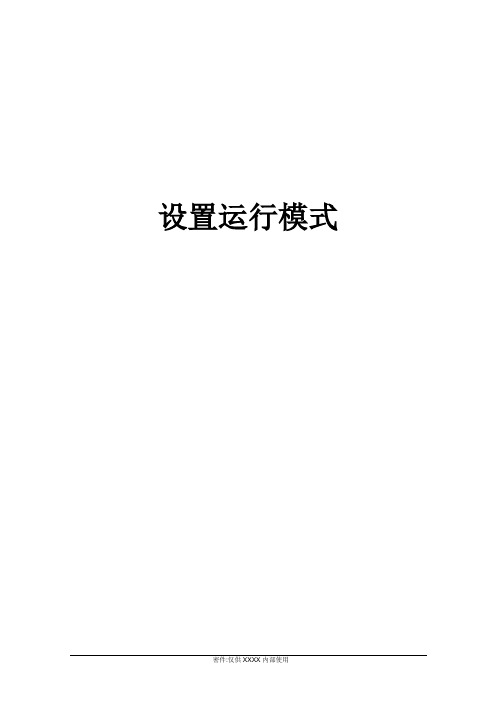
在图 10 所示对话框中填入一个运行模式 ,单击确定按钮。返回图 9 所示屏幕,运行模 式被分配到你选择的时间区域。 重复步骤 4.3--步骤 4.4 ,直至所有时间段都有相应的运行模式。
单击保存按钮。 运行模式维护完成, 如果所有设置正确, 系统会根据时间表分配的运行模式自动转换而无 需停机。 查看当前的运行模式 用系统管理员用户登录 SAP 系统, 使用事务代码 RZ03,进入如图 11 的屏幕。
设置运行模式
密件:仅供 XXXX 内部使用
介绍
本文旨在描述如何在 SAP 中设置运行模式,并让系统按照运行模式的时间表自动或由系 统管理员手动切换。 运行模式提供了分配 SAP 各类工作进程数量的灵活性。工作进程的总 数在参数文件中由下列参数的总和决定: rdisp/wp_no_dia (对话类工作进程数) rdisp/wp_no_vb (更新类工作进程数)
新建运行模式
用系统管理员用户登录 SAP 系统, 使用事务代码 RZ04 进入运行模式维护屏幕,如图 1:
从主菜单选择 Operation 式,如图 2:
Mode Create ,或从工具条单击新建按钮,新建一个 运行模
经过步骤 2.2 进入新建 运行模式的屏幕,如图 3:
密件:仅供 XXXX 内部使用
在 instance 维护屏幕可以看到某个 instance 使用的运行模式的情况,如 5。
密件:仅供 XXXX 内部使用
从图 5 所示屏幕的主菜单选择 InstanceCreate new instance, 进入新建 instance 的屏 幕 ,如图 6。
密件:仅供 XXXX 内部使用
在图 6 所示屏幕中输入必填信息,单击保存按钮,弹出给 instance 指定运行模式的窗口, 如图 7 所示。
SAP中使本地打印机的设置

SAP中使用本地打印机的设置。
添加本地打印机到SAP1, 输入T-Code:SPAD2, 回车后进入打印机设置界面,点击界面中的Display按钮,进入下一界面3, 在出现的界面中,先点击按钮,然后点击,出现如下界面,按图中所示进行设置。
注:Outputdevice和Short name处文字可任意4, 选择Access Method标签页,按照下图所示进行设置注意:Default之前为两个下划线5, 保存后退出。
至此本地打印机在SAP中的添加已经完成,接下来的设置分两种情况进行设置。
1,没有使用Message determination此种情况下,Printer的决定顺序如下▪User definition(Easy Access->Logistic->Material Management->Purchasing->Master Data->Message) * 此处可针对单个Message type进行output的设定。
▪Printer of purchasing group▪Printer of USER parameter PRI▪Printer of USER defaults可采用下述1.1或1.2两种方式来进行打印机设置的更改。
1.1,Easy Access->Logistic->Material Management->Purchasing->Master Data->Message针对需要进行更改的Message type逐个更改打印机设置。
※此方法的缺点是要对Message type进行逐个更改,操作比较繁琐。
1.2,更改Purchasing group的打印机设置IMG->Material Management->Purchasing->Messages->Output Control->Assign Output Device to Purchasing Groups※参照Purchasing Group进行打印机设置,更改时,只需要更改Purchasing Group对应设置即可。
SAP 操作手册
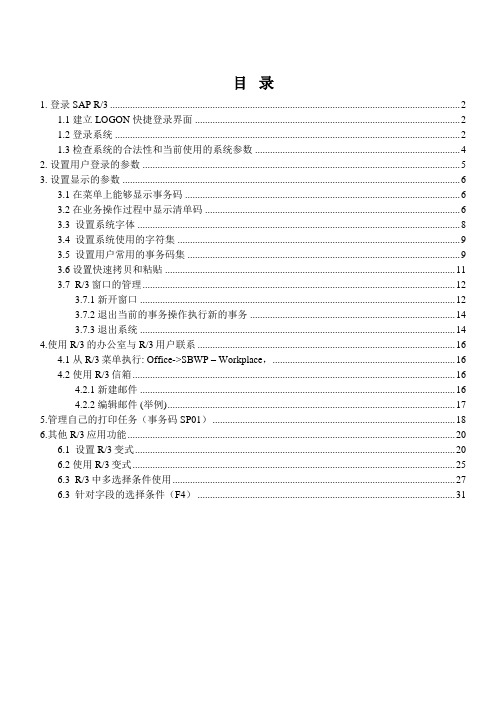
目录1. 登录SAP R/3 (2)1.1 建立 LOGON 快捷登录界面 (2)1.2 登录系统 (2)1.3 检查系统的合法性和当前使用的系统参数 (4)2. 设置用户登录的参数 (5)3. 设置显示的参数 (6)3.1 在菜单上能够显示事务码 (6)3.2 在业务操作过程中显示清单码 (6)3.3 设置系统字体 (8)3.4 设置系统使用的字符集 (9)3.5 设置用户常用的事务码集 (9)3.6 设置快速拷贝和粘贴 (11)3.7 R/3窗口的管理 (12)3.7.1 新开窗口 (12)3.7.2 退出当前的事务操作执行新的事务 (14)3.7.3 退出系统 (14)4.使用R/3的办公室与R/3用户联系 (16)4.1 从R/3菜单执行: Office->SBWP – Workplace, (16)4.2 使用R/3信箱 (16)4.2.1 新建邮件 (16)4.2.2 编辑邮件 (举例) (17)5.管理自己的打印任务(事务码SP01) (18)6.其他R/3应用功能 (20)6.1 设置R/3变式 (20)6.2 使用R/3变式 (25)6.3 R/3中多选择条件使用 (27)6.3 针对字段的选择条件(F4) (31)1. 登录SAP R/31.1 建立 LOGON 快捷登录界面首先在桌面上找以下图标:在进入R/3的登录界面,需要对R/3登录信息进行设置,以便登录不同的系统,例如培训系统、测试系统或者正式使用的系统。
点击“登录”开始使用SAP。
1.2 登录系统点击登录按钮,进入下面的界面:在上面的界面中,输入以下信息:客户端:输入“102”用户:培训系统使用的账户号口令:输入相应的密码用户名和口令密码应该从系统管理员处获得。
如果需要修改密码,点击修改密码按钮,但是必须首先输入你已经获得的密码才能修改。
如果点击“新密码”,会出现下面的屏幕:将新密码重复输入两遍,回车,系统会出现修改密码成功的提示,新密码必须不能与前6次使用的密码相同。
11SAP打印机原理、打印配置及打印操作

一、SAP打印原理SAP的打印过程分两个步骤:1. 创建假脱机请求2. 创建输出请求在点击打印按钮后,系统会提示创建假脱机请求后,你可以选择直接生成输出请求,或者手动生成输出请求,产生输出请求后,系统会根据输出设备的配置,调用相关的打印程序;执行打印任务。
手动生成输出请求:TCode:SP01直接生成输出请求:设置时可以在用户属性(su3-->Default-->勾选print immediately)。
∙一般设定“立即打印”,所以打印请求的产生与输出请求的产生几乎同时;∙在WINDOWS系统中执行SAP打印要开启SAPLPD服务;∙SAP系统以不同的方式处理ABAP列表打印与Smartforms的打印,它们的配置过程相似,但实际控制方式不同。
二、SAP打印配置1、TCode:SPAD输入需要定义的打印设备名称,然后点击'显示'。
点击修改,然后单击新建按钮。
2、配置新建的打印设备---“设备属性”视图。
a.设备类型:选择“CNSAPWIN:MS Windows driver via SAPLPD”。
b.设备类:选择“打印标准”。
注意:SPAD驱动的选择(驱动选择不当会导致打印预览或打印结果乱码)∙中文打印:CNSAPWIN CNSAPWIN:MS Windows driver via SAPLPD∙日文打印:JPSAPWIN JPSAPWIN:MS-J Windows driver via SAPLPD∙繁体中文:TWSAPWIN TWSAPWIN:MS Windows driver via SAPLPD3、配置新建的打印设备---Access method存取方法视图。
输出设备的打印机访问模式有很多种,不过常用的就F、G两种:1. G计算机前端控制打印;2. F前端打印:是在sap里统一配置后,如果用户需要打印,遍可以手动选择自己机器上安装的打印机进行打印就不用一台一台去安装打印机了3. L的意思很容易理解,就是local本地的意思,就是本机安装的打印机。
XX集团SAP项目-网络打印机安装配置指V1
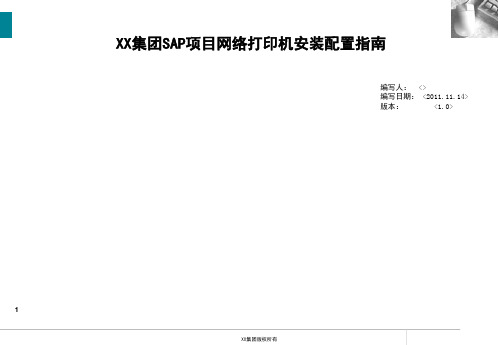
三、双面打印设置
选择“两面打印(双面)”
13
三、双面打印设置
选择“确定”即可双面打印。
14
小结
打印机安装地点:ERP培训室
打印机驱动程序保存位置: \\192.168.1.150\sapides\tool\打印机 •Win2K_XP (WINDOWX XP用户安装使用) •WinVista_X86(WIN7用户安装使用)
打印机型号:Kyocera KM-2560 KX
打印机网络地址: \\192.168.1.99\lp1 \\192.168.1.99\lp2 \\192.168.1.99\lp3 \\192.168.1.99\lp4
双面打印
15
选择“确定”。
9
二、安装打印驱动程序
从打印机中选择“Kyocera KM-2560 KX”,并点“确定”。
10
二、安装打印驱动程序
安装好后,在打印机和传真中将增加一个“lp2在192.168.1.99上”打印 机。打印机驱动程序安装成功。
11
三、双面打印设置
从菜单选择“打印”。(请不要用快捷图标)
XX集团SAP项目网络打印机安装配置指南
编写人: <>
编写日期: <2011.11.14>
版本:
<1.0>
XX集团SAP项目技术组
1
XX集团版权所有
培训介绍
培训介绍: ✓本培训主要是让大家了解培训室网络打印机安装,方便大家打印资料。 培训要求: ✓本培训内容不作要求,不能设置的可联系技术组安装。
2
4
二、安装打印驱动程序
:双击lp1到4之一图标。下例双击lp2.在“连接到打印机”中点击确定。
(sap实施)SAP打印输出管理

SAP打印输出管理本章主要内容:SAP打印过程介绍SAP 打印机的设置SAP打印请求的管理1 SAP打印过程介绍SAP的打印过程如上图所示:1 SAP应用程序触发打印请求,并将打印请求存放在SAP系统的打印池,同时存放在临时对象库中。
2 SAP的打印服务进程(SPO)与SAP GUI客户端的SAPLPD程序进行通讯,将SAP 系统打印池中打印请求传送给操作系统的打印池。
3 操作系统驱动本地打印机进行打印。
SAP的打印请求存放在SAP的临时对象库(TEMSE中),与其他数据不同,TEMSE临时对象库可以存放在操作系统层面上(参数rspo/store_location=G),也可以存放在数据库中(参数rspo/store_location=DB)。
SAP的打印请求在数据库的表中进行维护,包括打印请求的创建者、创建日期、逻辑打印机名、集团等信息。
2 SAP打印机的设置SAP打印机的设置可按照下面步骤进行:1 登陆SAP系统,运行事物代码SPAD。
2 在弹出的窗口中,默认的页面是打印输出设备的管理,点击改写按钮,然后回车。
3 如图所示,系统将显示当前所有SAP打印输出设备(SAP打印机)。
点击新建按钮,创建新的打印机。
4 在新建打印机页面,在OUTPUT DEVICE中,输入打印输出设备的名字,如SH_DCMS_LP01,在SHORT NAME中,可以为该输出设备起一个短名称,或者空白由系统自动分配。
然后选择DeviceAttributes SHEET页面,在Device Type中为打印机选择驱动程序,CNSAPWIN是标准驱动程序,一般情况下选择该驱动程序。
5 单击Device Class右侧的下拉按钮,为打印机选取应用服务器。
也就是这台打印机将来由哪个INSTANCE驱动,要求该应用服务器必须具有SPO(打印服务进程)进程。
然后在DECIVE CLASS中选择“标准打印机”。
在LOCATION中输入打印机的物理位置信息,以便查找。
sap系统管理员操作手册
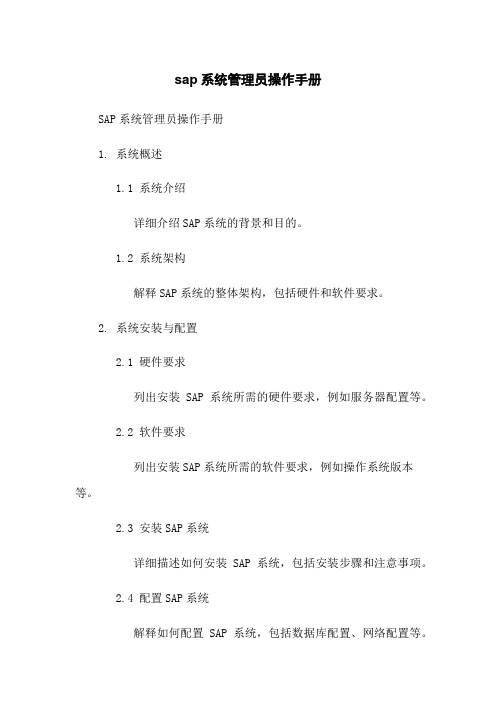
sap系统管理员操作手册SAP系统管理员操作手册1. 系统概述1.1 系统介绍详细介绍SAP系统的背景和目的。
1.2 系统架构解释SAP系统的整体架构,包括硬件和软件要求。
2. 系统安装与配置2.1 硬件要求列出安装SAP系统所需的硬件要求,例如服务器配置等。
2.2 软件要求列出安装SAP系统所需的软件要求,例如操作系统版本等。
2.3 安装SAP系统详细描述如何安装SAP系统,包括安装步骤和注意事项。
2.4 配置SAP系统解释如何配置SAP系统,包括数据库配置、网络配置等。
3. 用户管理3.1 创建用户说明如何创建SAP系统用户,包括用户名、密码、角色等信息。
3.2 用户权限管理解释如何为不同用户分配不同的权限,包括角色维护和权限分配等。
3.3 用户组管理介绍如何创建和管理用户组,以便进行批量用户权限分配。
4. 系统监控与维护4.1 系统监控解释如何监控SAP系统的运行状态,包括日志查看、性能监控等。
4.2 系统维护说明如何进行SAP系统的常规维护工作,包括备份恢复、性能优化等。
5. 数据库管理5.1 数据库备份与恢复详细描述如何备份和恢复SAP系统的数据库,包括全量备份和增量备份等。
5.2 数据库优化解释如何进行SAP系统数据库的性能优化,包括索引优化、查询优化等。
6. 故障处理与问题解决6.1 故障排除说明如何快速定位和解决SAP系统的故障,包括常见故障代码和解决方法。
6.2 问题解决解释如何解决SAP系统中遇到的常见问题,包括各个模块的问题解决方法。
7. 安全管理7.1 安全策略介绍如何制定和执行SAP系统的安全策略,包括权限管理和密码策略等。
7.2 安全漏洞处理说明如何处理SAP系统中发现的安全漏洞,包括补丁升级和漏洞修复等。
8. 常用功能操作指南8.1 创建销售定单详细描述如何在SAP系统中创建销售定单,包括输入定单信息、添加产品等操作。
8.2 报表解释如何使用SAP系统中的报表功能,包括选择报表类型、设置查询条件等。
SAP 打印相关学习手册
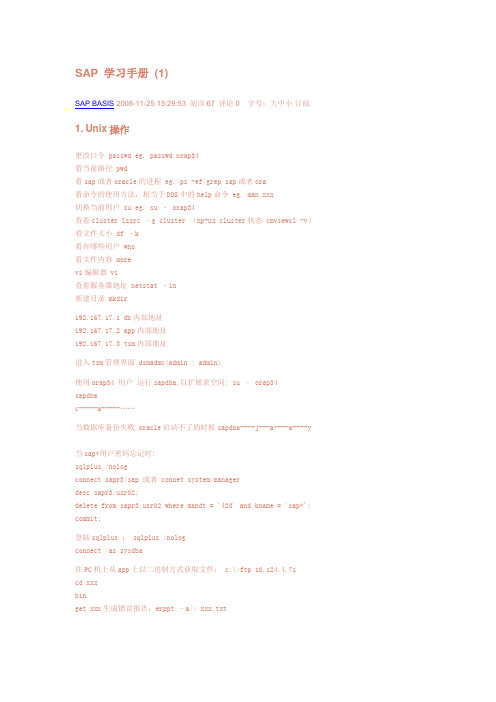
SAP 学习手册(1)SAP BASIS 2008-11-25 15:29:53 阅读67 评论0 字号:大中小订阅1.Unix操作更改口令 passwd eg. passwd orap34看当前路径 pwd看sap或者oracle的进程 eg. ps -ef|grep sap或者ora看命令的使用方法,相当于DOS中的help命令 eg. man xxx切换当前用户 su eg. su – orap34查看cluster lssrc –g cluster (hp-ux cluster状态 cmviewcl -v)看文件大小 df –k看有哪些用户 who看文件内容 morevi编辑器 vi查看服务器地址 netstat –in新建目录 mkdir192.167.17.1 db内部地址192.167.17.2 app内部地址192.167.17.3 tsm内部地址进入tsm管理界面 dsmadmc(admin : admin)使用orap34 用户运行sapdba,以扩展表空间: su – orap34sapdbac-----a-----……当数据库备份失败,oracle启动不了的时候sapdba----j---a----a----y当sap*用户密码忘记时:sqlplus /nologconnect sapr3/sap 或者 connet system/managerdesc r02;delete from r02 where mandt = '420' and bname = 'sap*'; commit;登陆sqlplus : sqlplus /nologconnect /as sysdba在PC机上从app上以二进制方式获取文件: c:\>ftp 10.124.4.71cd xxxbinget xxx生成错误报告:erppt –a|> xxx.txt将系统面板警告灯熄灭:diag-----task selection-----identify and attention indicators-----setsystem attention indicators to normal回车-----F7使用p34adm用户关停 sap ,改系统参数时使用 root用户开关ha ,当选择takeover时,ha会自动切换(从db切换到app)当选择graceful时,ha不会自动切换IBM中国24小时服务热线: 800-8106677 / 800-8101818-5100AIX 系统命令物理卷命令命令名称说明lsdev 列出ODM中的设备chdev 改变设备的属性mkdev 增加一个设备chpv 改变物理设备的状态lspv 列出卷组中一个物理卷的信息migratepv 将分配好的物理分区从一个物理卷移动到另外一个或多个物理卷中卷组命令命令名称说明mkvg 创建一个新卷组extendvg 将一个物理卷加到一个卷组中reducevg 在一个卷组中删除物理卷chvg 改变一个卷组lsvg 显示一个卷组的信息importvg 安装一个卷组exportvg 删除一个卷组reorgvg 重组织一个卷组syncvg 同步一个卷组varyonvg 使一个卷组可用varyoffvg 使一个卷组不可用逻辑卷命令命令名称说明mklv 创建一个逻辑卷lslv 显示一个逻辑卷的信息rmlv 删除一个逻辑卷extendlv 扩大一个逻辑卷chlv 改变一个逻辑卷mklvcopy 对一个逻辑卷增加拷贝rmlvcopy 对一个逻辑卷删除拷贝文件系统命令命令名称说明chfs 改变一个文件系统的属性crfs 增加一个文件系统lsfs 显示一个文件系统的属性rmfs 删除一个文件系统mount 设置一个可用文件系统fsck 检查和修复文件系统umount 卸载一个可用文件系统、目录或文件df 显示一个文件系统空间使用情况交换空间管理命令名称说明chps 改变一个交换空间的属性lsps 显示一个交换空间的属性mkps 创建一个附加的交换空间rmps 删除一个不活动的交换空间swapon 激活一个交换空间用户管理命令名称说明mkuser 创建一个新用户chuser 改变用户属性(密码除外)lsuser 显示用户属性rmuser 删除一个用户chsec 改变安全属性dtconfig 改变自动启动桌面的特性其他命令名称说明startsrc 启动一个子系统或子系统群或子服务stopsrc 停止一个子系统或子系统群或子服务refresh 告诉一个子系统或子系统群进行自我更新lpstat 显示当前打印机信息qchk 显示当前打印任务或打印队列的状态信息1.1. 小型机开停机操作手册开机:1. 打开主阵列电源开关,间隔三分钟之后打开从阵列电源开关2. 打开扩展磁带机(两台),然后开磁带库3. 先开DB(570),然后开APP(570)4. 最后开TSMSERVER(520)关机:1. 关闭TSMSERVER2. 关闭APP,随后关闭DB3. 关闭磁带库,关闭两台扩展磁带机4. 先关闭从阵列电源开关,间隔三分钟关闭主电源开关启动HACI和DB会随着cluster一块被启动起来:telnet 10.124.4.70smitty clstartlssrc –g clusterAI也会被带起来:telnet 10.124.4.71smitty clstartlssrc –g cluster停止HAtelnet 10.124.4.71smitty clstop 选择gracefulshutdown –Ftelnet 10.124.4.70smitty clstop选择gracefulshutdown –F当db想要切换到app时,app不做任何动作,注意千万不能停cluster,应该直接在db上以takeover的方式停掉db的cluster,则db上的db和ci就会自动切换到app上了,与此同时,ai被杀掉了。
SAP设置打印格式

SAP 自学笔记系列SAP 新建打印格式SAP 默认为列表打印提供了X_65_132、X_65_255、X_58_170、X_65_80、X_90_120 等多种打印格式,其中前三种是A4 纸横向打印,而后两种是纵向打印。
我们一般使用纵向打印比较多,但是我们也发现X_65_80 用的是四号字(12pt),有时候觉得有点大,而X_90_120 用的是六号字(大约是8pt),又太小了,怎么没有一个折中的字体格式呢?SAP 不提供,我们只好自己来建了。
一、SPAD,假脱机管理首先,输入事务码SPAD(ECC5 的菜单路径是“工具-CCMS-Print-Spool Administration”),假脱机管理。
也就是管理跟打印相关的基础设置。
界面如下:为了设置打印格式,我们需要点击“完全管理”按钮。
可以看到,“完全管理”比“简单管理”多出了三个选项卡,分别是“设备类型”、“字符集”和“管理员”。
顺便说一句,“扩展管理”仅比“简单管理”多一个“管理员”选项卡,而比“完全管理”少了“设备类型”和“字符集”。
对于每个选项卡中的功能,这里就不一一说明了,因为我还没全部研究过。
接下来点击“设备类型”选项卡,出现如下界面:32在“设备类型”选项卡种,有“设备类型”、“打印控制”、“格式类型”、“页格式”、“封面文本”等几个按钮,分别进行相应类别信息的管理。
它们的管理顺序基本上是越下面越接近物理层,越上面越接近逻辑层。
具体来说:“页格式”对应于最基本的纸张大小和方向,如A4、B5、信封、连续纸等等;“格式类型”对应纸张中显示多少行多少列文本或用于哪种形式的打印(是列表、SAPscript 或其他);“打印控制”用于定义控制打印的基本命令,如每英寸多少行多少列、换行换页等等命令;“设备类型”用于定义SAP 系统中所能控制的打印机,以及对每个具体打印机所使用的格式类型、打印控制命令等。
“封面文本”我没有用到过,不知道具体在什么情况下使用。
sap系统管理员操作手册
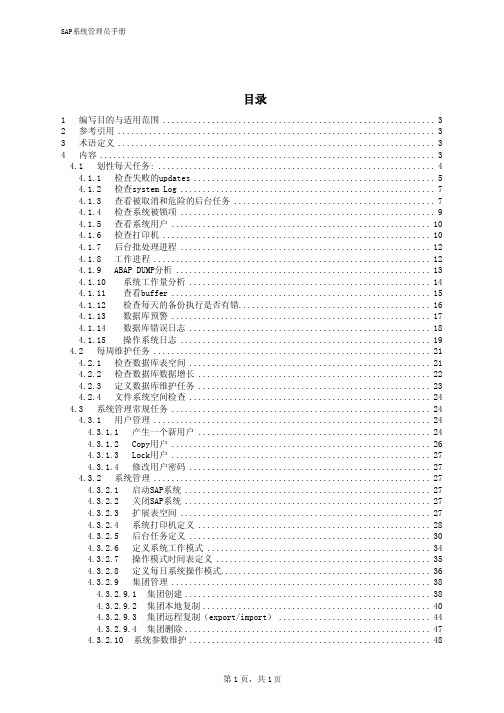
目录1编写目的与适用范围 (3)2参考引用 (3)3术语定义 (3)4内容 (3)4.1划性每天任务: (4)4.1.1检查失败的updates (5)4.1.2检查system Log (7)4.1.3查看被取消和危险的后台任务 (7)4.1.4检查系统被锁项 (9)4.1.5查看系统用户 (10)4.1.6检查打印机 (10)4.1.7后台批处理进程 (12)4.1.8工作进程 (12)4.1.9ABAP DUMP分析 (13)4.1.10系统工作量分析 (14)4.1.11查看buffer (15)4.1.12检查每天的备份执行是否有错 (16)4.1.13数据库预警 (17)4.1.14数据库错误日志 (18)4.1.15操作系统日志 (19)4.2每周维护任务 (21)4.2.1检查数据库表空间 (21)4.2.2检查数据库数据增长 (22)4.2.3定义数据库维护任务 (23)4.2.4文件系统空间检查 (24)4.3系统管理常规任务 (24)4.3.1用户管理 (24)4.3.1.1产生一个新用户 (24)4.3.1.2Copy用户 (26)4.3.1.3Lock用户 (27)4.3.1.4修改用户密码 (27)4.3.2系统管理 (27)4.3.2.1启动SAP系统 (27)4.3.2.2关闭SAP系统 (27)4.3.2.3扩展表空间 (27)4.3.2.4系统打印机定义 (28)4.3.2.5后台任务定义 (30)4.3.2.6定义系统工作模式 (34)4.3.2.7操作模式时间表定义 (35)4.3.2.8定义每日系统操作模式 (36)4.3.2.9集团管理 (38)4.3.2.9.1集团创建 (38)4.3.2.9.2集团本地复制 (40)4.3.2.9.3集团远程复制(export/import) (44)4.3.2.9.4集团删除 (47)4.3.2.10系统参数维护 (48)4.3.2.10.1系统参数profile创建 (48)4.3.2.10.2系统参数的修改 (51)4.3.2.11角色定义 (53)4.3.2.12传输系统管理 (59)4.3.2.12.1传输系统定义 (59)4.3.2.12.2Change request 传输 (61)4.3.2.13系统语言输入 (62)4.3.2.14系统备份 (67)4.3.2.15系统恢复 (69)4.3.2.16系统补丁 (69)4.3.2.17系统License申请 (73)4.3.2.18系统安全审计 (74)4.3.2.18.1安全审计定义 (74)4.3.2.18.2用户审计检查 (75)4.4常见问题及解答 (76)4.4.1系统操作中止 (76)4.4.2系统性能下降 (78)4.4.3打印机不工作 (79)5附录..................................................Error! Bookmark not defined.5.1附一:系统恢复...................................Error! Bookmark not defined.1编写目的与适用范围管理员手册适用于SAP项目实施后对SAP系统的日常维护和管理,本文档的主要对象是SAP系统管理员,以帮助系统管理员明确SAP系统管理的范围,规范操作步骤为目的。
sap打印机配置
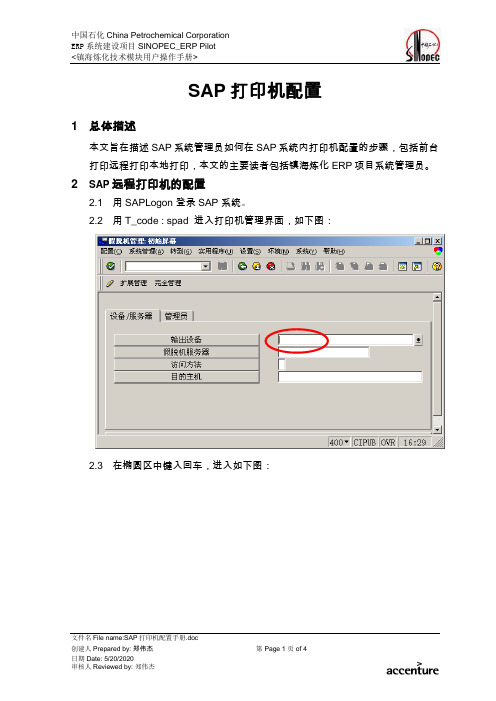
SAP打印机配置
1 总体描述
本文旨在描述SAP系统管理员如何在SAP系统内打印机配置的步骤,包括前台打印远程打印本地打印,本文的主要读者包括镇海炼化ERP项目系统管理员。
2 SAP远程打印机的配置
2.1 用SAPLogon登录SAP系统。
2.2 用T_code : spad 进入打印机管理界面,如下图:
2.3 在椭圆区中键入回车,进入如下图:
2.4 在上图中点击工具条,进入如下图:
2.5 在上图中输入需要的[输出设备]名称、[短名称];选择[设备属性],按照
上图的配置,相应选择[设备类型]、[假脱机服务器]。
然后点击[主机假脱机接受方法性],如下图:
2.6 根据选择[主机假托机访问方式]的不同,需要不同的设置,具体如下表:
2.7 当按如上表设置完成以后,点击保存按钮,完成打印机的设置。
2.8 如果要在同一台计算机上设置多个打印机,就按照上面2.1-2.7的步骤来设
置打印机。
SAP生产订单打印操作手册

PP模块最终用户操作手册文档控制文档更新记录文档审核记录文档去向记录目录1前言 (4)2岗位职责描述 (6)3生产订单打印 (7)3.1处理路径 (7)3.2初始屏幕 (7)1前言本此文档是在ERP项目中用于培训的系统操作手册,旨在帮助用户学习和掌握系统操作流程和方法。
此文档必须结合系统内操作和外部业务流程,以及用户岗位职责,详述每个业务操作环节。
外部业务说明是为了帮助用户了解整个业务过程及加深对系统功能的了解和掌握。
此文档会进行补充校正,请参阅者注意文档版本更新信息。
操作说明功能SAP系统符号说明保存按钮保存您在数据库中的工作。
返回(上一级)按钮使您在不保存当前工作的情况下返回以前的屏幕。
取消(退出当前屏幕)按钮使您在不保存当前工作的情况下退出当前的任务。
取消/放弃操作按钮使您在不保存当前工作的情况下退出当前的任务。
确认(回车)按钮使您能够进入下一个屏幕或窗口。
Enter 按钮有相同的功能。
下拉菜单选择项全选取消全选翻页按钮使您能够进入以后或以前的页,既可以进入第一页也可以是最后一页。
列按钮使您能够显示以后或以前的列,既可以显示第一列也可以是最后一列。
创建新的会话按钮使你快速打开一个新的会话窗口。
执行键按钮使您开始一个系统活动。
下达检查按钮可检查屏幕输入内容(或程序等)的准确性及完整性。
打印新建项目取消项目按钮在同一订单中删除一个或多个行项目。
单据删除按钮删除整个订单。
显示凭证流程按钮使您能够根据系统中的某张单据或凭证,查找到与其相关的单据及凭证。
显示凭证抬头细目状态总览帮助使您获得在线帮助。
计划订单集中转生产订单执行批量处理注:R/O/C R:必输项 O:选择输入项 C:条件输入项2岗位职责描述3生产订单打印3.2初始屏幕在命令框处输入事物代码ZPP006,进入“制造部生产订单”视图,在“制造部生产订单”视图上输入下表中的字段详细信息,如下图:输入需要打印的生产订单号,点击按钮,系统根据输入的生产订单号查找到所需打印的订单信息,如下图:点击按钮,将生产订单行项目全选,然后点击按钮,如下图:此时系统会出现打印机设置视图,需要设置打印机,具体设置步骤如下图:点击按钮选择打印机,系统会弹出“假脱机:输出设备”视图,如下图:点击,系统会出现现有的打印机,选择自己所要添加的打印机后点击按钮,如下图:打印机设置完毕后,假脱机控制字段的立即打印与输出后删除勾选,然后点击按钮,可以查看打印格式,如下图,如果不需要查看打印格式可以直接点击按钮。
sap系统管理员操作手册
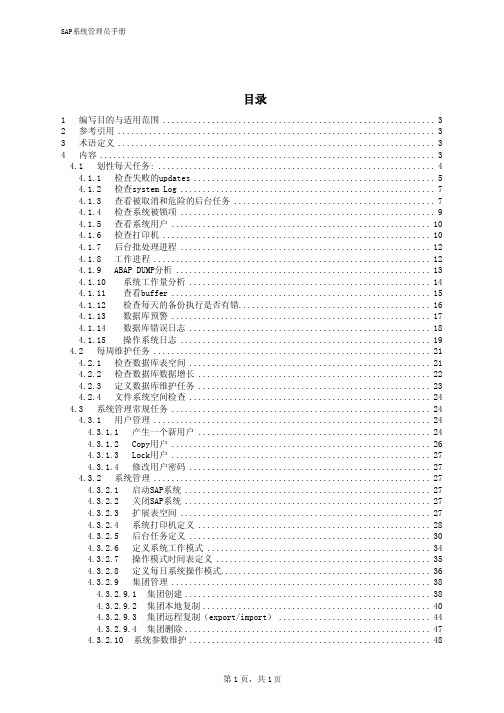
目录1编写目的与适用范围 (3)2参考引用 (3)3术语定义 (3)4内容 (3)4.1划性每天任务: (4)4.1.1检查失败的updates (5)4.1.2检查system Log (7)4.1.3查看被取消和危险的后台任务 (7)4.1.4检查系统被锁项 (9)4.1.5查看系统用户 (10)4.1.6检查打印机 (10)4.1.7后台批处理进程 (12)4.1.8工作进程 (12)4.1.9ABAP DUMP分析 (13)4.1.10系统工作量分析 (14)4.1.11查看buffer (15)4.1.12检查每天的备份执行是否有错 (16)4.1.13数据库预警 (17)4.1.14数据库错误日志 (18)4.1.15操作系统日志 (19)4.2每周维护任务 (21)4.2.1检查数据库表空间 (21)4.2.2检查数据库数据增长 (22)4.2.3定义数据库维护任务 (23)4.2.4文件系统空间检查 (24)4.3系统管理常规任务 (24)4.3.1用户管理 (24)4.3.1.1产生一个新用户 (24)4.3.1.2Copy用户 (26)4.3.1.3Lock用户 (27)4.3.1.4修改用户密码 (27)4.3.2系统管理 (27)4.3.2.1启动SAP系统 (27)4.3.2.2关闭SAP系统 (27)4.3.2.3扩展表空间 (27)4.3.2.4系统打印机定义 (28)4.3.2.5后台任务定义 (30)4.3.2.6定义系统工作模式 (34)4.3.2.7操作模式时间表定义 (35)4.3.2.8定义每日系统操作模式 (36)4.3.2.9集团管理 (38)4.3.2.9.1集团创建 (38)4.3.2.9.2集团本地复制 (40)4.3.2.9.3集团远程复制(export/import) (44)4.3.2.9.4集团删除 (47)4.3.2.10系统参数维护 (48)4.3.2.10.1系统参数profile创建 (48)4.3.2.10.2系统参数的修改 (51)4.3.2.11角色定义 (53)4.3.2.12传输系统管理 (59)4.3.2.12.1传输系统定义 (59)4.3.2.12.2Change request 传输 (61)4.3.2.13系统语言输入 (62)4.3.2.14系统备份 (67)4.3.2.15系统恢复 (69)4.3.2.16系统补丁 (69)4.3.2.17系统License申请 (73)4.3.2.18系统安全审计 (74)4.3.2.18.1安全审计定义 (74)4.3.2.18.2用户审计检查 (75)4.4常见问题及解答 (76)4.4.1系统操作中止 (76)4.4.2系统性能下降 (78)4.4.3打印机不工作 (79)5附录..................................................Error! Bookmark not defined.5.1附一:系统恢复...................................Error! Bookmark not defined.1编写目的与适用范围管理员手册适用于SAP项目实施后对SAP系统的日常维护和管理,本文档的主要对象是SAP系统管理员,以帮助系统管理员明确SAP系统管理的范围,规范操作步骤为目的。
SAP运维 管理员操作手册 审计系统配置
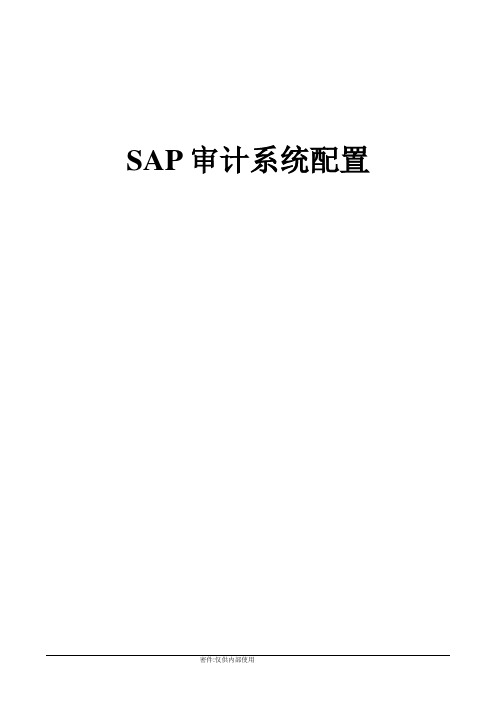
SAP审计系统配置
简单的配置审计系统步骤(在R3T中截取图片)RZ20CCMS 监控器设置(需要后台任务SAP_CCMS_MONI_BATCH_DP) 启动警报点
1.选择要监控的节点
2.逐层展开进入-->选择具体条目
3.配置属性,主要就是红黄绿的阀值设置
4.点击或者通过菜单选择
在警戒点启动后可以看到警戒点的状态情况,绿色表示没问题,黄色有警告,可能是瞬间峰值高了;
红色就有可能出现了问题要找原因了;
关闭警报点
1.选择要关闭监控的节点
2.逐层展开进入-->选择具体条目
3.关闭警报
SM19 审计配置
建立
1.点击创建
2.输入ZXXXXXX(命名规则按需要编制)
3.继续后选择审计类和事件
4.点击细节配置
5.根据需要点选
6.如有修改点击接受修改
7.保存
8.激活,多个参数版本只能激活一个
备注:只要对审计进行了创建/修改等操作(不论是否保存)都会在动态配置中出现
只要不是激活状态就没有问题,至于最大文件大小指的是记录审计事件的日志文件大小,这些日志文件会放在参数DIR_AUDIT指向的目录中。
相关参数如下:
SM20 审计系统分析
根据SM19的配置分析系统的审计情况
SM18 清楚旧审计日志(就是设置审计保留的数据有效期是几天)
建立新的审计数据有效期间,删除无用的审计数据。
(完整版)SAP操作手册
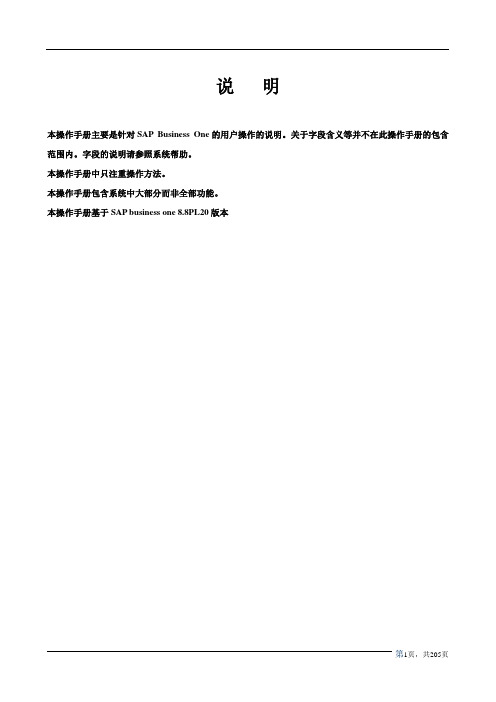
说明本操作手册主要是针对SAP Business One的用户操作的说明。
关于字段含义等并不在此操作手册的包含范围内。
字段的说明请参照系统帮助。
本操作手册中只注重操作方法。
本操作手册包含系统中大部分而非全部功能。
本操作手册基于SAP business one 8.8PL20版本1. 基本操作 (5)1.1. 登录系统 (5)1.2. 切换用户或者公司 (6)1.3. “添加”和“查找”模式切换 (8)1.4. 数据新增 (10)1.4.1. 数据新增—添加新项目 (10)1.4.2. 数据新增—更新新条目到原有表格 (12)1.5. 数据查找 (14)1.6. 数据修改 (15)1.7. 数据删除 (16)1.8. 数据打印 (17)1.8.1. 默认打印格式设置 (18)1.9. 界面设置 (21)1.9.1. 主菜单栏目设置 (22)1.9.2. 单据界面设置 (23)1.10. 穿透式查询 (25)1.11. 单据相关操作 (26)1.11.1. 新增单据 (26)1.11.2. 新增单据草稿 (35)1.11.3. 复制生成单据 (37)1.11.4. 复制、取消或者关闭单据 (44)1.12. 发送及查看消息 (45)2. 创建系统相关操作 (48)2.1.创建新公司 (48)2.2.新增用户 (52)2.2.1.查找并修改用户信息 (53)2.2.2.查找并删除用户信息 (56)2.2.3.修改用户自身密码 (57)2.3.导入并分配用户license (58)2.4.设定用户权限 (60)2.4.1.复制权限 (61)2.5.系统初始化设置 (63)2.5.1.公司明细 (63)2.5.2.一般设置 (64)2.5.3.单据编号方式 (64)3.创建主数据 (71)3.1.默认设置 (71)3.2.物料部分基础数据 (72)3.2.1.物料组的新增 (72)3.2.2.物料属性 (74)3.2.3.装运类型 (77)3.2.4.库存周期 (80)3.2.5.仓库的新增 (81)3.2.6.物料主数据的新增 (83)3.3. 业务伙伴部分基础数据 (86)3.3.1. 客户组设定 (86)3.3.2. 供应商组 (87)3.3.3. 业务伙伴属性 (88)3.3.4. 付款条款 (88)3.3.5. 业务伙伴主数据 (92)3.4. 销售机会基础数据 (94)3.4.1. 销售机会阶段 (94)3.4.2. 竞争对手 (94)3.4.3. 合作伙伴 (95)3.4.4. 关系 (96)3.5. 财务部分基础数据 (97)3.5.1. 过账期间 (97)3.5.2. 汇率 (97)3.5.3. 货币 (99)3.5.4. 会计科目 (100)3.5.5. 设置报表模板 (103)3.6. 生产部分基础数据 (108)3.6.1. 产品BOM设定 (108)4. CRM (111)4.1. 活动 (111)4.2. 销售机会 (114)4.2.1. 销售机会新增 (114)4.2.2. 销售机会阶段维护 (116)4.2.3. 销售机会结算 (118)4.3. 服务 (119)4.3.1. 服务合同 (119)4.3.2. 客户服务追踪卡 (121)4.3.3. 服务呼叫 (125)5. 销售—应收账款&采购—应付账款 (129)5.1. 销售基本单据流程 (129)5.2. 采购基本单据流程 (130)5.3. 销售预留发票流程 (130)5.4. 采购预留发票流程 (131)5.5. 销售订单转采购订单 (131)5.6. 直达送货仓库 (133)5.7. 应收发票+付款 (136)5.8. 预收(付)款请求(发票)流程 (138)6. 财务部分 (141)6.1. 收付款 (141)6.2. 一般日记账分录 (144)6.3. 外币日记账分录 (149)6.4. 冲销日记账分录 (150)6.4.1. 日记账冲销分录设置 (152)6.4.2. 冲销分录的冲销 (152)6.5. 日记账凭单 (153)6.5.1. 新增日记账凭单 (154)6.5.2. 修改日记账凭单 (156)6.5.3. 删除日记账凭单 (157)6.5.4. 日记账凭单过账到日记账分录 (158)6.6. 日记账模板 (159)6.6.1. 过账模板 (159)6.6.2. 周期性模板 (160)6.6.3. 利用模板生成日记账分录 (162)7. 物料需求计划与生产 (164)7.1. 预测 (164)7.2. 物料需求计划向导 (166)7.3. MRP结果转为生产或者采购订单 (171)7.4. 生产 (173)7.4.1. 生产订单 (173)7.4.2. 生产发货 (175)7.4.3. 生产收货 (179)8. 库存 (183)8.1. 库存收货&库存发货 (183)8.2. 库存转储 (184)8.3. 批号序列号管理 (186)8.3.1. 批号、序列号管理的基本设置 (186)8.3.2. 批号、序列号设定操作 (188)8.3.3. 批号、序列号取用操作 (190)8.4. 价格清单 (192)8.4.1. 价格清单的用处 (192)8.4.2. 价格清单的设定 (194)8.4.3. 针对日期或者数量的价格清单设定 (198)8.4.4. 针对业务伙伴的特殊价格清单 (202)1.基本操作【说明】此部分是关于使用系统目标一些基本管理和设置方法1.1. 登录系统【操作说明】使用系统,首先要登录系统。
SAP系统中最常用的打印方式使用手册

发行日期:2007.11.16文件名称: SAP系统中最常用的打印方式使用手册目录前言 (2)SAPLPD前台打印(DEFAULT) (3)直接前台Windows打印机打印(DEFAULT_G) (4)SAP打印服务器打印 (5)SAP系统中通过E-mail打印(mail打印) (6)总结 (7)发行日期:2007.11.16文件名称: SAP系统中最常用的打印方式使用手册前言SAP打印虽然是SAP用户最常用的一种日常作业,但大多数SAP用户对SAP的SAP打印认识都非常模糊,现在我们将SAP最常用的几种打印方式介绍如下:1、SAPLPD前台打印(DEFAULT): SAPGUI通过安装在客户端的SAPLPD程序打印。
2、直接前台Windows打印机打印(DEFAULT_G):SAPGUI直接调用windows打印机打印。
3、SAP打印服务器打印: 将所有SAP打印请求发送到指定的SAP打印服务器上,由打印服务器输出打印结果。
4、Email打印: 直接将打印结果通过EMAIL发送给指定的用户相关文档:《如何检查SAPGUI的补丁级别》《SAP打印服务器的配置》发行日期:2007.11.16文件名称: SAP系统中最常用的打印方式使用手册SAPLPD前台打印(DEFAULT打印)通过调用前台SAPLPD应用程序进行打印,虽然操作简单,但较占用系统资源,打印效率不高,速度较慢,且不能用于SAP后台作业打印和批量打印作业。
虽然是目前应用最广泛的打印方式,但在打印页数和数量较多的情况下不建议使用。
前台打印(DEFAULT)步骤如下:1、选择输出设备和2、选择本地安装的打印机3、确认打印2、系统将自动启动PC端的SAPLPD应用程序并输出打印结果发行日期:2007.11.16文件名称: SAP系统中最常用的打印方式使用手册直接前台Windows打印机打印(DEFAULT_G打印) 相对于DEFAULT打印,DEFAULT_G打印由于直接调用windows打印机,而不通过前台SAPLPD 应用程序,相比DEFAULT的打印方式而言,速度较快,但这种打印方法同样不能用于SAP 后台作业的打印和批量打印作业。
SAP打印机配置
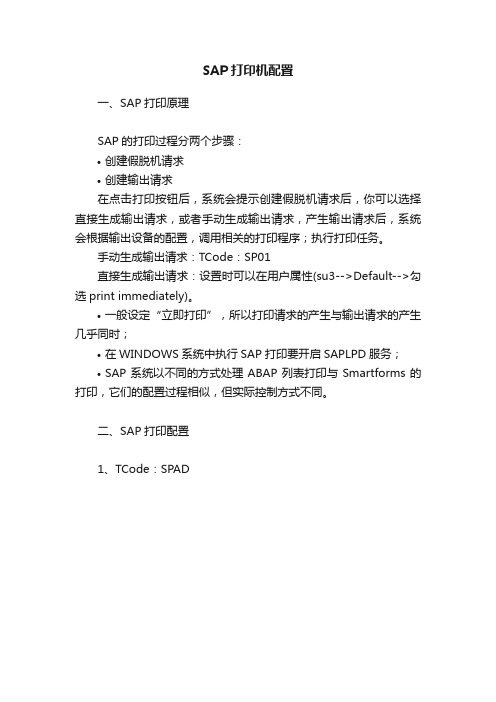
SAP打印机配置一、SAP打印原理SAP的打印过程分两个步骤:•创建假脱机请求•创建输出请求在点击打印按钮后,系统会提示创建假脱机请求后,你可以选择直接生成输出请求,或者手动生成输出请求,产生输出请求后,系统会根据输出设备的配置,调用相关的打印程序;执行打印任务。
手动生成输出请求:TCode:SP01直接生成输出请求:设置时可以在用户属性(su3-->Default-->勾选print immediately)。
•一般设定“立即打印”,所以打印请求的产生与输出请求的产生几乎同时;•在WINDOWS系统中执行SAP打印要开启SAPLPD服务;•SAP系统以不同的方式处理ABAP列表打印与Smartforms的打印,它们的配置过程相似,但实际控制方式不同。
二、SAP打印配置1、TCode:SPAD输入需要定义的打印设备名称,然后点击'显示'。
点击修改,然后单击新建按钮。
2、配置新建的打印设备---“设备属性”视图。
a.设备类型:选择“CNSAPWIN:MS Windows driver via SAPLPD”。
b.设备类:选择“打印标准”。
注意:SPAD驱动的选择(驱动选择不当会导致打印预览或打印结果乱码)•中文打印:CNSAPWIN CNSAPWIN:MS Windows driver via SAPLPD•日文打印:JPSAPWIN JPSAPWIN:MS-J Windows driver via SAPLPD•繁体中文:TWSAPWIN TWSAPWIN:MS Windows driver via SAPLPD3、配置新建的打印设备---Access method存取方法视图。
输出设备的打印机访问模式有很多种,不过常用的就F、G两种:•G计算机前端控制打印;•F前端打印:是在sap里统一配置后,如果用户需要打印,遍可以手动选择自己机器上安装的打印机进行打印就不用一台一台去安装打印机了•L的意思很容易理解,就是local本地的意思,就是本机安装的打印机。
sap 打印机配置

一、SAP端设置:SPAD-完全管理-设备类型1、配置页格式
显示:
创建
2、格式类型
新建
3、设备类型
页格式:
新建
打印初始化 拷贝代码
打印初始化
# CNSAPWIN X_65_132
# SAPWIN indicatior makes it possible to send via berkeley protoco l
\e%SAPWIN%
# change WinCharSet to 134
\eW134;
# set font name(SimSun)
\eFSimSun;
# set orientation(LANDSCAPE)
\ePL
# set font size(9.0points)
\eS180X
# set vertical spacing(8.7LPI)
\el8.7;
# set horizontal spacing(16.0CPI)
\ec16.0;
# set top/left margin(1.0cm/1.5cm)
\eMT567;
\eML850;
在退出以后重置
# CNSAPWIN X_65_132
# No control codes!
页结束
\f
行的结束
\n
4、输出设备
显示
新建
二、用户默认打印设备:SU01
三、打印机设置
开始-设置-打印机和传真:
文件-服务器属性
创建新格式
打印机-右键-属性
打印首选项,选择纸张类型;
高级-打印默认值,选择纸张类型;
后台打印时超过255列则换行解决SPAD。
- 1、下载文档前请自行甄别文档内容的完整性,平台不提供额外的编辑、内容补充、找答案等附加服务。
- 2、"仅部分预览"的文档,不可在线预览部分如存在完整性等问题,可反馈申请退款(可完整预览的文档不适用该条件!)。
- 3、如文档侵犯您的权益,请联系客服反馈,我们会尽快为您处理(人工客服工作时间:9:00-18:30)。
打印机配置
一、SAP的Front-end打印机的配置
用t_code : spad得到图一:
点“输出设备”按钮到图二:
点“修改”按钮
按“创建”按钮,到图三:
在“输出设备”中填写名称,在“设备类型”中选择“CNSAPWIN:MS Windows driver via SAPLPD”,短名称3个字母。
选择“主机假脱机接受方法”,到图四:
选择类型:“G:Front End Printing with Control Tech.”
或者“F:计算机前台打印”;
Host printer:“__DEFAULT”;
存盘返回。
备注:G:Front End Printing with Control Tech.是SAP 700版本后推荐设置,详见SAP OSS note:821519.
二、SAP的Remote打印机的配置
在“设备类型”填入具体的打印机的类型,比如:“HPLJ5SI : HP
Laserjet 5 Si”;
选择“主机假脱机接受方法”
返回“设备属性”在假脱机服务器中选择central instance服务;如图:
选择“主机假脱机接受方法”,到图:
选择类型:“U:通过伯克利协议打印”;
Host printer:填入远程打印机的IP地址;
目的主机:填写远程打印机的IP地址;
存盘返回。
三、Remote打印服务器设置
在“设备类型”填入具体的打印机的类型,比如:“HPLJ5SI : HP Laserjet 5 Si”;
选择“主机假脱机接受方法”
返回“设备属性”在假脱机服务器中选择central instance服务;如图:
选择“主机假脱机接受方法”,到图:
选择类型:“S :通过SAP 协议打印”;
Host printer :填入远程打印服务器的默认打印机名; 目的主机:填写远程打印服务器的IP 地址; 存盘返回。
四、 在打印服务器上安装打印服务进程:
安装路径在:sap GUI\GUI\Windows\Win32\sapgui\saplpd 运行:saplpd
打印服务器的默认打印机名
打印服务器的IP 地址(固定IP )
注:1、应保持此进程在运行,在启动中创建快捷方式,可随机启动次进程 2、打印服务器应有固定地址。
